Posted by : Unknown
Minggu, 18 Oktober 2015
Cara Membuat Partisi Hardisk di Windows
1. Klik kanan pada ruang hardisk yang bertuliskan unlocated, setelah itu akan muncul menu New Partition, klik menu tersebut.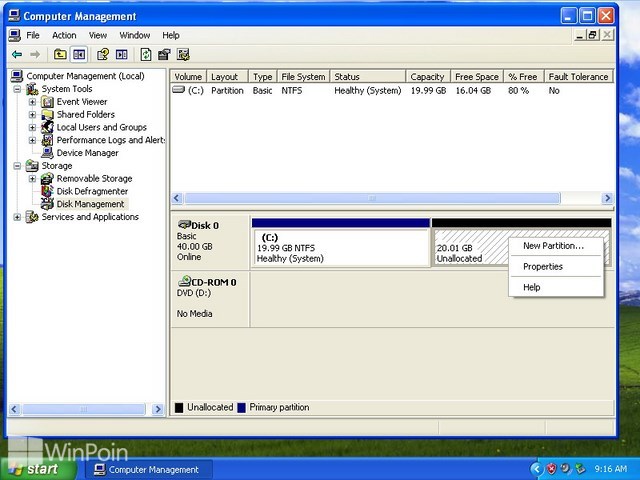
2. Kemudian muncul window baru dan klik Next.
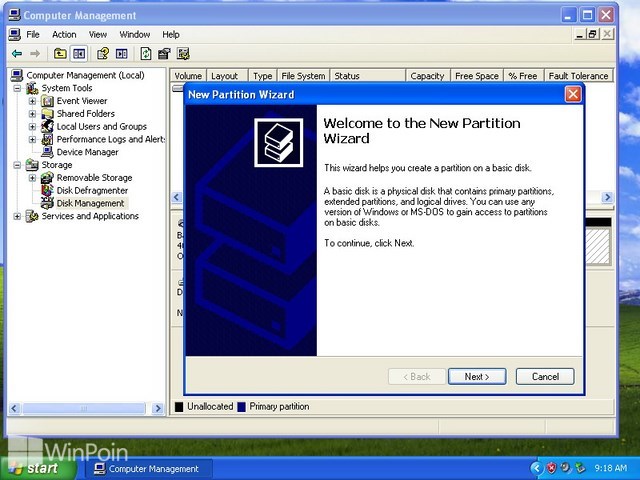
3. Pada menu ini kamu akan menentukan partisi yang akan kamu buat primary atau extended. Kebanyakan orang memilih partisi Primary dan klik Next.
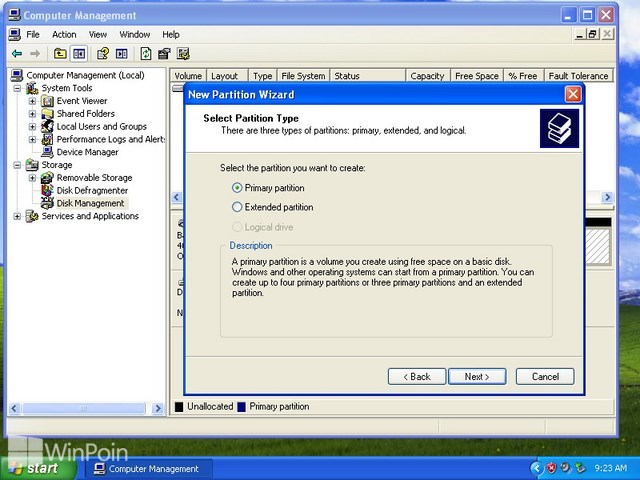
4. Tentukan besar kapasitas hardisk yang kamu inginkan pada partisi ini dan klik Next.
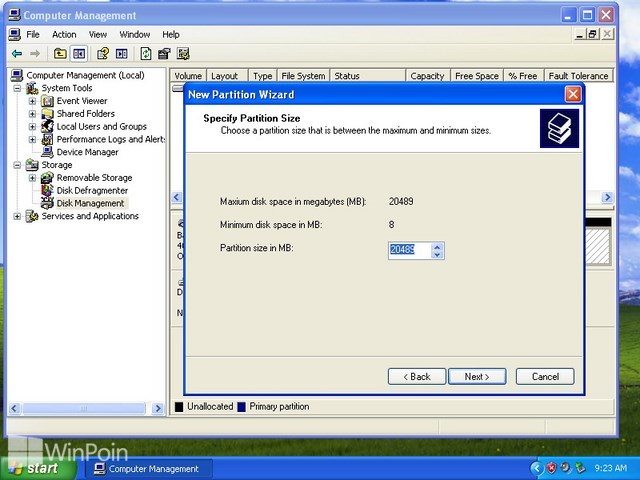
5. Lalu tentukan drive path yang kamu inginkan dan klik Next.
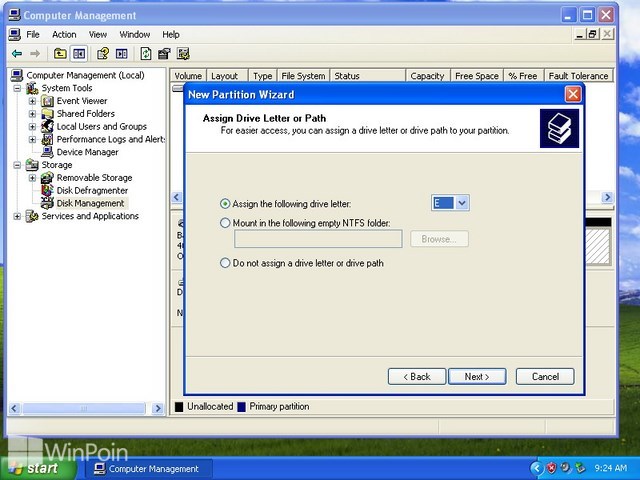
6. Tentukan file system yang kamu inginkan dan beri nama di kolom volume label, setelah itu klik Next.
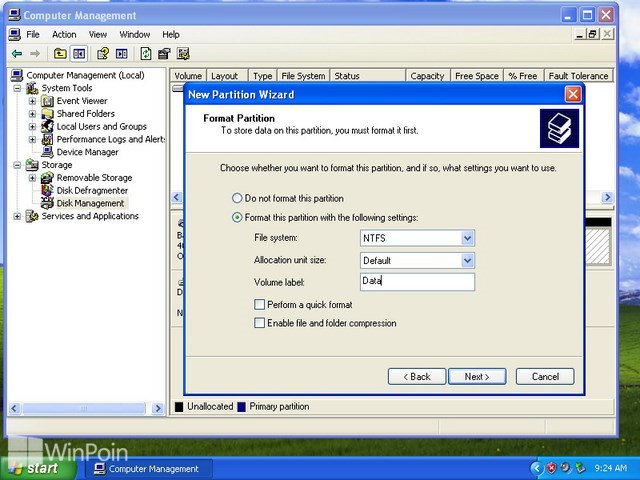
7. Kamu sudah berhasil membuat partisi baru di hardisk kamu, klik Finish.
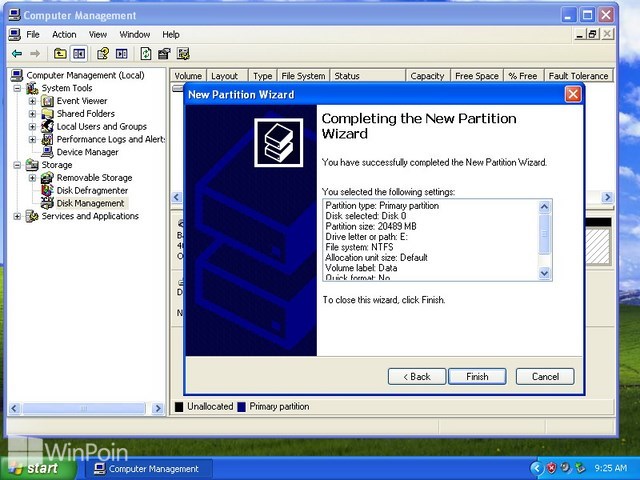
Related Posts :
- Back to Home »
- Instal Ulang Pc »
- cara membuat partisi hardisk di windows











